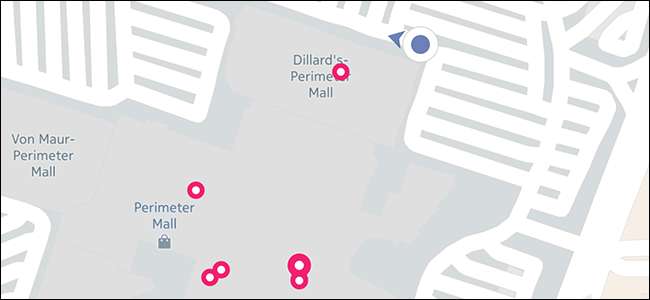
Jeder muss ab und zu einen WLAN-Hotspot finden. Fast jeder hat Facebook . Wenn Sie Facebook auf Ihrem Telefon haben, können Sie damit lokale Unternehmen finden, die öffentliches WLAN anbieten. Hier erfahren Sie, wie Sie dieses Tool verwenden.
Das Facebook-Tool "WLAN suchen" gehört zu einer Reihe integrierter Mini-Apps, von denen Sie möglicherweise nicht einmal wissen, dass sie sich auf Ihrem Telefon befinden. Facebook führt eine Liste von Unternehmen, die öffentliche WLAN-Hotspots anbieten, von denen viele kostenlos sind. Unternehmen müssen über ihre Unternehmensprofilseiten bestätigen, dass sie WLAN anbieten, und den Namen ihres öffentlichen Netzwerks angeben. Wenn Sie also Wi-Fi über die Facebook-App finden, können Sie ziemlich sicher sein, dass dort wirklich ein offenes Netzwerk vorhanden ist.
Um das Wi-Fi-Finder-Tool zu finden, öffnen Sie die Facebook-App und tippen Sie auf die Menüschaltfläche in der oberen rechten Ecke.
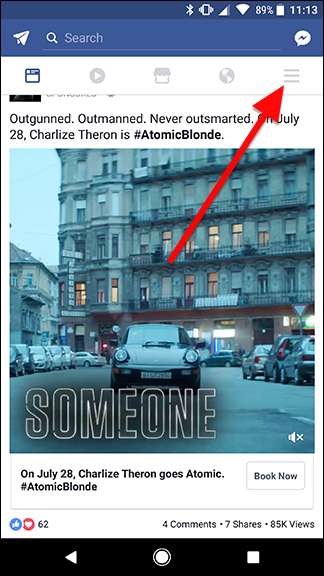
Scrollen Sie zum Abschnitt Apps. Tippen Sie auf Alle anzeigen und anschließend in der Liste auf WLAN suchen.
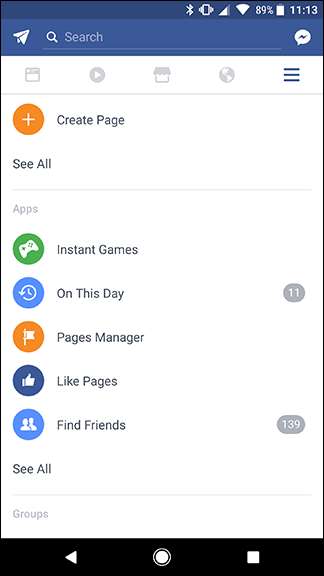
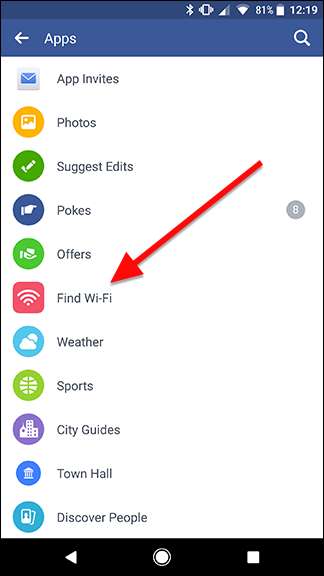
Wenn Sie "WLAN suchen" zum ersten Mal verwenden, müssen Sie ihm die Erlaubnis erteilen, Ihren aktuellen Standort und Ihren Standortverlauf zum Suchen von WLAN-Spots zu verwenden. Wenn Sie nicht weiter gehen, erhält Facebook keinen Zugriff auf Ihren Standort (es sei denn, Sie haben Facebook die Erlaubnis dazu erteilt eine von vielen, vielen anderen Möglichkeiten es kann Sie verfolgen), aber Sie können es später ausschalten, wenn Sie müssen.
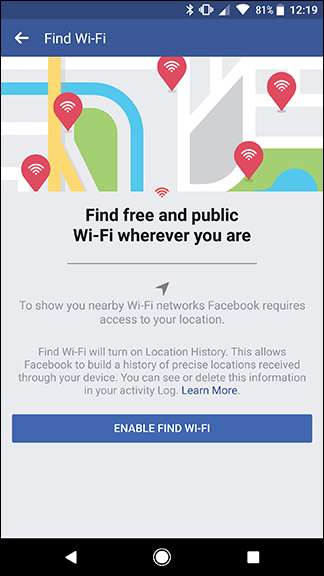
Zunächst wird eine Liste der Netzwerke in Ihrer Umgebung angezeigt, die öffentliches WLAN anbieten. Außerdem werden die Öffnungszeiten und der Name des Netzwerks angezeigt, sodass Sie ihn leicht finden können, wenn Sie dort ankommen. Diese Einträge scheinen nach Entfernung von Ihrem aktuellen Standort geordnet zu sein. Alternativ können Sie auf Karte tippen, um die Standorte auf einer Karte anzuzeigen und andere Gebiete zu erkunden.
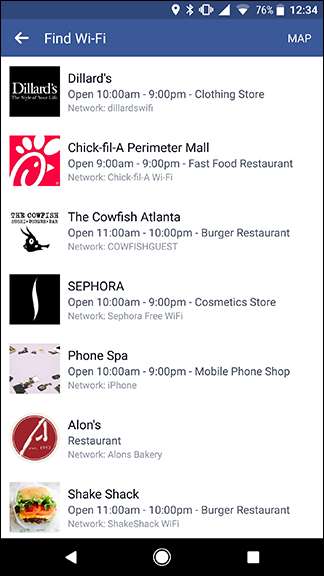
Auf dem Kartenbildschirm können Sie schwenken und auf Diesen Bereich durchsuchen tippen, um weitere verfügbare WLAN-Spots zu finden. Dies ist besonders praktisch, wenn Sie wissen, dass Sie später in einem anderen Teil der Stadt sein werden und einen Arbeitsplatz für Ihren Laptop suchen müssen. Tippen Sie auf einen der Punkte, um Informationen zu dem Unternehmen zu erhalten, das Wi-Fi anbietet.
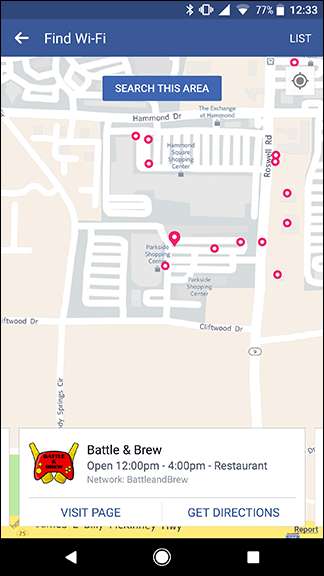
Beachten Sie, dass diese Netzwerke möglicherweise gemäß der Seite mit den Brancheneinträgen öffentlich verfügbar sind. Möglicherweise müssen Sie jedoch nach einem Kennwort fragen oder einigen Bedingungen zustimmen, um Zugriff zu erhalten. Leider bietet Facebook diese Informationen nicht an, aber Sie können sich an das Unternehmen wenden oder jemanden fragen, wenn Sie dort ankommen.
Sobald Sie im Geschäft angekommen sind, können Sie sich wie gewohnt auf Ihrem Telefon oder Laptop in das Wi-Fi-Netzwerk einloggen. Facebook verbindet Sie nicht automatisch mit einem Netzwerk, ist jedoch ein praktisches Tool, um herauszufinden, wo sich offene Stellen in Ihrer Stadt befinden.
So deaktivieren Sie die Standortverfolgung von Wi-Fi
Nehmen wir an, Sie mussten zur Not ein Wi-Fi-Netzwerk finden, möchten aber nicht, dass Facebook Ihren Standort weiter verfolgt. Sie können dies in Ihren Facebook-Einstellungen deaktivieren. Um dies zu finden, tippen Sie wie im ersten Schritt oben auf das Menüsymbol. Scrollen Sie diesmal nach unten, um die Kontoeinstellungen zu finden.
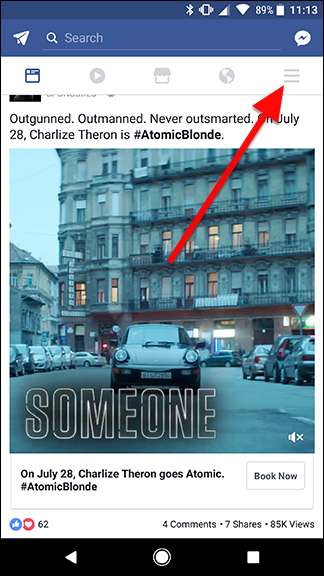
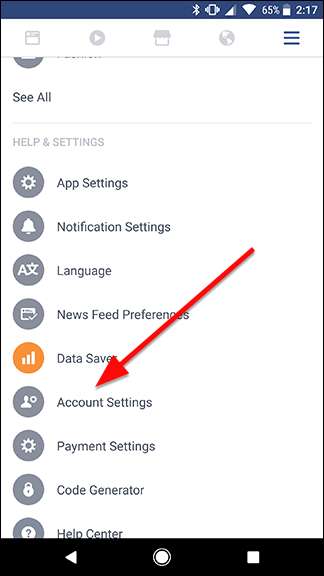
Tippen Sie anschließend auf Standort.
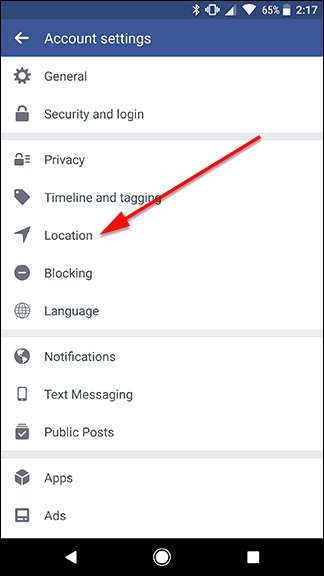
In der Mitte der Seite sehen Sie einen Schalter mit der Aufschrift "Standortverlauf". Deaktivieren Sie diesen Schalter. Sie sehen eine Eingabeaufforderung, die Sie darüber informiert, auf welche Facebook-Mini-Apps Sie keinen Zugriff haben (und folglich welche keinen Zugriff auf Ihren Standort haben). Tippen Sie zur Bestätigung auf OK.

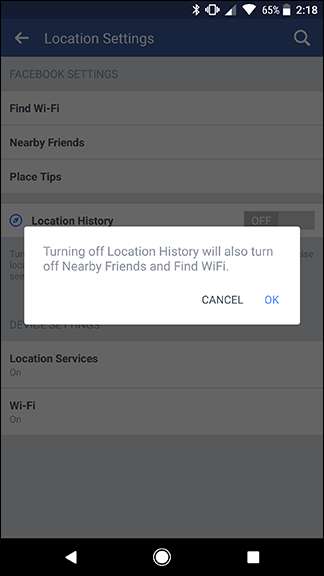
Jetzt verfolgt Facebook Ihren Standort nicht mehr mit diesen Diensten. Wenn Sie die Ortungstools von Facebook jemals wieder verwenden müssen, werden Sie aufgefordert, die Erlaubnis zur Nutzung Ihres Standorts zu erteilen, bevor Sie dies tun.







